UG软件应用草图设计
- 格式:ppt
- 大小:866.50 KB
- 文档页数:31
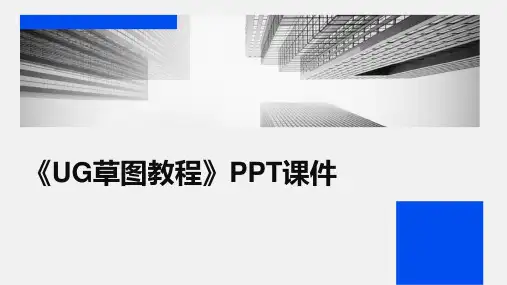

UG草图和表达式功能在参数化模型创建中的应用一.引言UG是CAID/CAD/CAM/CAE一体化的三维参数化高端软件,自从它1990年进入中国市场以来,发展迅速,现已广泛应用于中国的航空,航天,汽车,造船和电子等工业领域,且其中尤CAD功能应用较广。
因为无论是UG在CAM、CAE还是其它方面的应用,它们总需要模型做为处理对象,这就使得高效,快速,准确地建立起可编辑性强的三维模型作为一个重要问题摆在了我们面前。
二.UG的草图和表达式功能UG的建模功能是很强大的,其主要的建模方法有:UG/实体建模(UG/Solid Modeling);UG/特征建模(UG/Features Modeling);UG/自由曲面建模(UG/Freedom Modeling);UG/用户自定义特征(UG/User-Defined Features)等。
其中,相对于其它CAD软件,UG的特征建模是其比较大的亮点,对于不太复杂的模型,特征建模完全可以胜任,且可以达到很高的建模效率,但对于形状、位置复杂或要求实现参数化的模型,单纯的特征建模就显得麻烦或者很难,这时就需要考虑采用其它的方法,草图(Sketch)和表达式(Expression)功能就是最常用的处理此方面问题的简洁高效的方法。
UG中的草图(Sketch)是指与实体模型相关联的二维图形。
它可以通过对近似的曲线轮廓进行尺寸和几何约束来准确地表达设计师们的设计意图,再辅以拉伸(Extruded Body),旋转(Revolved Body)和扫描(Sweep along Guide)等实体建模方法来创建模型。
利用草图功能创建的模型有以下两个突出优点:易于编辑和修改;易于实现参数化和系列化设计。
UG的表达式功能则可以很方便的将尺寸关联起来以实现参数化。
下面就通过在UG NX环境下,充分利用草图和表达式功能来创建一个足球模型的实例,来认识一下怎样利用草图和表达式的尺寸关联来实现模型的参数化。
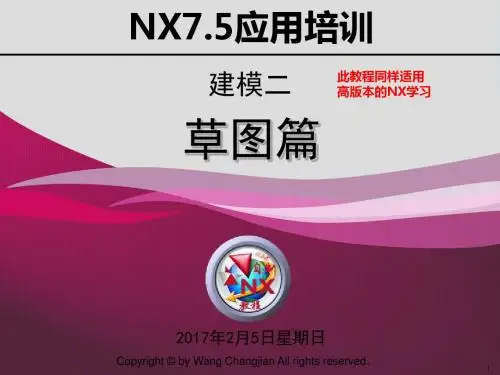

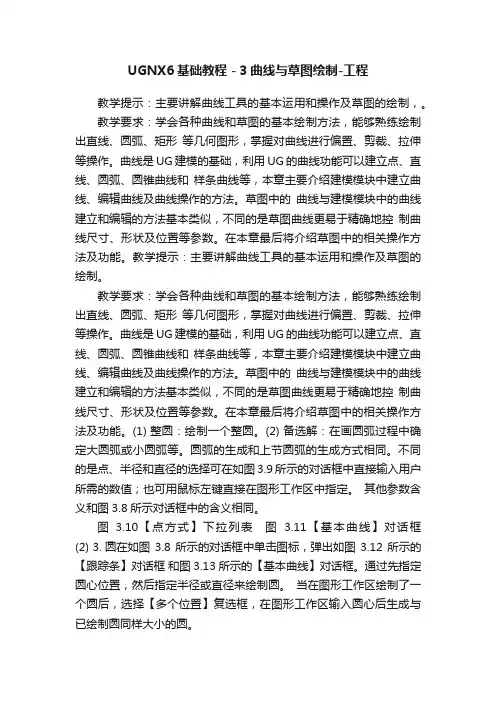
UGNX6基础教程-3曲线与草图绘制-工程教学提示:主要讲解曲线工具的基本运用和操作及草图的绘制,。
教学要求:学会各种曲线和草图的基本绘制方法,能够熟练绘制出直线、圆弧、矩形等几何图形,掌握对曲线进行偏置、剪裁、拉伸等操作。
曲线是UG建模的基础,利用UG的曲线功能可以建立点、直线、圆弧、圆锥曲线和样条曲线等,本章主要介绍建模模块中建立曲线、编辑曲线及曲线操作的方法。
草图中的曲线与建模模块中的曲线建立和编辑的方法基本类似,不同的是草图曲线更易于精确地控制曲线尺寸、形状及位置等参数。
在本章最后将介绍草图中的相关操作方法及功能。
教学提示:主要讲解曲线工具的基本运用和操作及草图的绘制。
教学要求:学会各种曲线和草图的基本绘制方法,能够熟练绘制出直线、圆弧、矩形等几何图形,掌握对曲线进行偏置、剪裁、拉伸等操作。
曲线是UG建模的基础,利用UG的曲线功能可以建立点、直线、圆弧、圆锥曲线和样条曲线等,本章主要介绍建模模块中建立曲线、编辑曲线及曲线操作的方法。
草图中的曲线与建模模块中的曲线建立和编辑的方法基本类似,不同的是草图曲线更易于精确地控制曲线尺寸、形状及位置等参数。
在本章最后将介绍草图中的相关操作方法及功能。
(1) 整圆:绘制一个整圆。
(2) 备选解:在画圆弧过程中确定大圆弧或小圆弧等。
圆弧的生成和上节圆弧的生成方式相同。
不同的是点、半径和直径的选择可在如图3.9所示的对话框中直接输入用户所需的数值;也可用鼠标左键直接在图形工作区中指定。
其他参数含义和图3.8所示对话框中的含义相同。
图3.10【点方式】下拉列表图 3.11【基本曲线】对话框(2) 3. 圆在如图3.8所示的对话框中单击图标,弹出如图3.12所示的【跟踪条】对话框和图3.13所示的【基本曲线】对话框。
通过先指定圆心位置,然后指定半径或直径来绘制圆。
当在图形工作区绘制了一个圆后,选择【多个位置】复选框,在图形工作区输入圆心后生成与已绘制圆同样大小的圆。
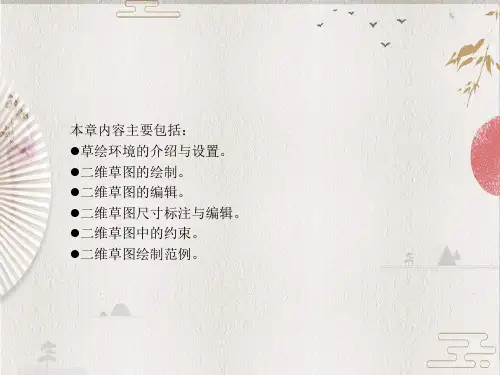

项目二 草图的绘制与约束 单元3 草图的约束机械产品建模与加工Siemens NX10.04. 草图约束几何约束尺寸约束几何约束几何约束用于定义草图对象的几何特性(例如直线的长度)和草图对象之间的相互关系(例如两条直线垂直或平行,或者几个圆弧有相同的半径等)。
几何约束包括“手动几何约束”和“自动几何约束”两种方式,下面分别介绍。
几何约束手动几何约束单击“草图约束”工具条中的“约束”按钮,然后在绘图区依次选取两个要进行几何约束的对象,再单击“约束”对话框中的按钮,即可对两图形进行相应的几何约束,如下图所示。
要约束的圆要约束的圆单击该按钮将两圆约束为同心圆在进行手动几何约束时,选择不同的曲线,在“约束”对话框中会显示出不同的约束类型,各种约束类型的意义如下:固定:将约束对象在某一方向上固定。
完全固定:将约束对象完全固定。
水平:约束直线为水平直线。
竖直:约束直线为竖直直线。
恒定长度:将约束对象的长度固定。
恒定角度:将约束对象和坐标轴间的夹角固定。
重合:定义两个或多个点重合。
点在曲线上:定义点在所选的曲线上。
中点:定义点在所选曲线的中点上。
共线:约束两条或多条直线共线。
平行:定义两条或多条直线相互平行。
垂直:定义两条直线垂直。
等长:定义两条或多条直线长度相等。
相切:定义直线与圆弧或相切。
相切:定义直线与圆弧或相切。
等半径:使两个或多个圆弧/圆半径相等。
同心:使两个或多个圆弧/圆的圆心重合。
曲线的斜率:使所选的样条曲线控制点的斜率相同。
均匀比例:使样条缩放时始终保持原形状不变。
非均匀比例:使样条曲线缩放时形状发生改变。
几何约束自动几何约束使用自动几何约束功能,系统会首先分析当前草图中的图形,然后在可以添加约束的地方自动添加相应的约束,可以同时设置多个约束。
单击“草图约束”工具条中的“自动约束”按钮,打开“自动约束”对话框,在该对话框中勾选需要的约束类型,在绘图区选取要进行约束的对象,然后单击“自动约束”对话框中的“确定”按钮,系统将在公差范围内自动为所选的对象添加相应的约束。
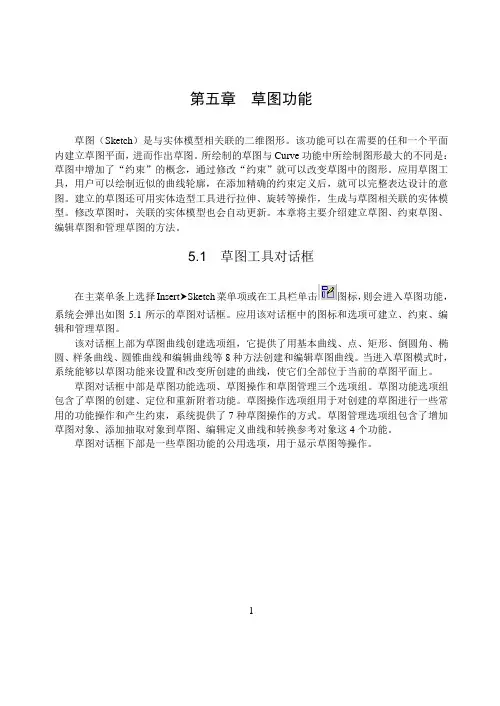
第五章草图功能草图(Sketch)是与实体模型相关联的二维图形。
该功能可以在需要的任和一个平面内建立草图平面,进而作出草图。
所绘制的草图与Curve功能中所绘制图形最大的不同是:草图中增加了“约束”的概念,通过修改“约束”就可以改变草图中的图形。
应用草图工具,用户可以绘制近似的曲线轮廓,在添加精确的约束定义后,就可以完整表达设计的意图。
建立的草图还可用实体造型工具进行拉伸、旋转等操作,生成与草图相关联的实体模型。
修改草图时,关联的实体模型也会自动更新。
本章将主要介绍建立草图、约束草图、编辑草图和管理草图的方法。
5.1 草图工具对话框在主菜单条上选择Insert Sketch 菜单项或在工具栏单击图标,则会进入草图功能,系统会弹出如图5.1所示的草图对话框。
应用该对话框中的图标和选项可建立、约束、编辑和管理草图。
该对话框上部为草图曲线创建选项组,它提供了用基本曲线、点、矩形、倒圆角、椭圆、样条曲线、圆锥曲线和编辑曲线等8种方法创建和编辑草图曲线。
当进入草图模式时,系统能够以草图功能来设置和改变所创建的曲线,使它们全部位于当前的草图平面上。
草图对话框中部是草图功能选项、草图操作和草图管理三个选项组。
草图功能选项组包含了草图的创建、定位和重新附着功能。
草图操作选项组用于对创建的草图进行一些常用的功能操作和产生约束,系统提供了7种草图操作的方式。
草图管理选项组包含了增加草图对象、添加抽取对象到草图、编辑定义曲线和转换参考对象这4个功能。
草图对话框下部是一些草图功能的公用选项,用于显示草图等操作。
1图5.1 草图功能对话框5.2 草图功能选项草图功能选项组包含了草图的创建、定位和重新附着功能的图标,单击相应的图标会进入某种草图功能,让用户对草图进行一定的操作。
25.2.1 草图的创建打开草图对话框时,如果当前部件中存在草图,则在图5.1对话框的草图列表框中将列出存在草图的名称,用户可在列表框中选择草图,并单击激活按钮,激活所选草图进行相关的草图操作。



UG软件教学中草图绘制技巧总结作者:江丽来源:《教育教学论坛》 2014年第36期江丽(江苏省惠山中等专业学校,江苏无锡214153)摘要:UG软件中,草图的绘制是基础也是难点,笔者根据自己教学中的经验体会总结出几点,帮助学生更好地掌握草图的绘制。
关键词:UG;草图;完全约束;部件导航器中图分类号:G712 文献标志码:A 文章编号:1674-9324(2014)36-0242-02UG是一款功能强大的CAD/CAM软件,集二维绘图、曲面造型、实体造型、钣金设计、装配设计、运动仿真为一体。
而要对该软件运用自如,首先要掌握草图的绘制,换句话说,草图的绘制是UG软件应用的基础与根本,同时也是让使用者比较头疼的难点。
笔者在该软件的教学过程中,对草图的绘制有些体会,现总结如下。
一、明确草图绘制的位置,熟悉UG对话框的界面UG草图的绘制,首先要确定类型,是在平面上还是在轨迹上。
如果是在平面上,接下来就要选择绘制草图的平面,可以选择现有的平面也可以创建平面,平面确定后,再确定草图绘制的方向。
操作顺序其实在创建草图对话框中就呈现出来,笔者发现在该软件的教学中,有的学生不能理解对话框的界面,而导致操作易出错,作为教师对其进行引导,按照对话框内容的上下位置,逐一进行操作,执行到哪一步操作该操作命令便会亮显,执行完之后,命令前会打勾后面括弧内会显示选择的数目。
如下图所示,已选择了1个创建草图的平面,草图方向也选择了一个水平参考方向,草图原点尚未确定。
如果是在轨迹上,先选择已知的图线,再选择草图在轨迹上所处的位置等。
根据软件的对话框界面,学会人机交互,是学习软件必备的技能。
以后所有的UG命令的操作,都可以以此类推。
二、不要夸大尺寸驱动的功能假如在学习UG软件之前,你已经会熟练使用其他CAD/CAM软件,比如:AUTOCAD或者Master CAM这两款软件,你已经习惯了根据实际尺寸来绘制图形,一旦接触UG软件,发现它具有尺寸驱动功能,即图形的大小可由标注的尺寸数值大小来更改。
UG软件教学中草图绘制技巧总结作者:江丽来源:《教育教学论坛》2014年第36期摘要:UG软件中,草图的绘制是基础也是难点,笔者根据自己教学中的经验体会总结出几点,帮助学生更好地掌握草图的绘制。
关键词:UG;草图;完全约束;部件导航器中图分类号:G712 文献标志码:A 文章编号:1674-9324(2014)36-0242-02UG是一款功能强大的CAD/CAM软件,集二维绘图、曲面造型、实体造型、钣金设计、装配设计、运动仿真为一体。
而要对该软件运用自如,首先要掌握草图的绘制,换句话说,草图的绘制是UG软件应用的基础与根本,同时也是让使用者比较头疼的难点。
笔者在该软件的教学过程中,对草图的绘制有些体会,现总结如下。
一、明确草图绘制的位置,熟悉UG对话框的界面UG草图的绘制,首先要确定类型,是在平面上还是在轨迹上。
如果是在平面上,接下来就要选择绘制草图的平面,可以选择现有的平面也可以创建平面,平面确定后,再确定草图绘制的方向。
操作顺序其实在创建草图对话框中就呈现出来,笔者发现在该软件的教学中,有的学生不能理解对话框的界面,而导致操作易出错,作为教师对其进行引导,按照对话框内容的上下位置,逐一进行操作,执行到哪一步操作该操作命令便会亮显,执行完之后,命令前会打勾后面括弧内会显示选择的数目。
如下图所示,已选择了1个创建草图的平面,草图方向也选择了一个水平参考方向,草图原点尚未确定。
如果是在轨迹上,先选择已知的图线,再选择草图在轨迹上所处的位置等。
根据软件的对话框界面,学会人机交互,是学习软件必备的技能。
以后所有的UG命令的操作,都可以以此类推。
二、不要夸大尺寸驱动的功能假如在学习UG软件之前,你已经会熟练使用其他CAD/CAM软件,比如:AUTOCAD或者Master CAM这两款软件,你已经习惯了根据实际尺寸来绘制图形,一旦接触UG软件,发现它具有尺寸驱动功能,即图形的大小可由标注的尺寸数值大小来更改。
项目二 草图的绘制与约束单元2 草图的绘制机械产品建模与加工Siemens NX10.0草图的绘制1.草图基础知识2. 草图曲线绘制1. 草图基础知识草图基础知识认识草图创建草图平面认识草图环境认识草图草图(也称为草图曲线)是与实体模型相关联的二维轮廓线的集合,如下图所示。
在草图环境下完成草图的绘制并退出草图环境后,可以对所绘的图形进行拉伸、旋转、扫掠等操作,创建实体模型。
创建草图平面要绘制和设置草图,需要创建一个平面作为支持面并进入草图环境。
创建草图平面的方式有:在平面上和在轨迹上两种。
单击“特征”工具条中的“草图”按钮,打开“创建草图”对话框,在该对话框“类型”标签栏的下拉列表中选择“在平面上”选项,然后依次确定作为草图平面的平面和草图平面的参考方向,即可创建草图平面。
选取Y-Z平面为草绘平面选取Z轴方向为参考方向“创建草图”对话框的“平面选项”下拉列表中提供了三种选择草绘平面的方式,含义如下。
现有的平面:表示选择现有的平面(包括基准坐标平面、基准平面或实体的面等)作为草图平面,如下图所示。
选择X-Y 坐标平面作为草图平面选择实体的面作为草图平面创建平面:表示以现有的平面、曲线、点等作为参照,创建出新的基准平面作为草图平面,如左下图所示。
创建基准坐标系:以指定点、矢量等作为参考,创建一个新的基准坐标系,然后选择该坐标系的基准平面作为草绘平面。
创建的新平面打开“创建草图”对话框后,在“类型”标签栏的下拉列表中选择“在轨迹上”选项 ,选取作为轨迹的曲线,然后设置草图平面在轨迹上的位置以及草图平面的方位,即可创建草图平面。
在30%圆弧长处创建垂直于圆弧的草图平面作为轨迹的曲线在“创建草图”对话框“类型”标签栏的下拉列表中选择“在轨迹上”项时,该对话框“平面位置”标签栏的“位置”下拉列表各选项的含义如下。
圆弧长:指定在距圆弧端点的某个距离处创建草图平面。
%圆弧长:指定在距圆弧端点的某个百分比距离处创建草图平面。